- Tác giả Abigail Brown [email protected].
- Public 2023-12-17 07:05.
- Sửa đổi lần cuối 2025-01-24 12:29.
Đồng hồ thông minh Samsung Gear S3 vẫn là một trong những thiết bị phổ biến nhất của công ty nhờ vẻ ngoài chắc chắn trông giống như một chiếc đồng hồ thông thường, lựa chọn các mặt ấn tượng và các tính năng ẩn khiến bạn hài lòng khi sở hữu và sử dụng. Dưới đây là 10 tính năng ẩn hữu ích nhất của Samsung Gear S3 mà bạn nên biết nếu sở hữu một trong những chiếc đồng hồ thông minh này.
Đánh thức Gear S3 bằng cách nâng cổ tay lên

Gear S3 có tính năng tiết kiệm pin có thể tắt màn hình sau một khoảng thời gian nhất định, nhưng rất nhiều người thích bật tính năng luôn bật trên khuôn mặt để bất cứ khi nào họ nhìn vào đồng hồ, họ sẽ thấy thời gian.. Bạn có thể có được những điều tốt nhất của cả hai thế giới bằng cách bật tính năng Cử chỉ Đánh thức.
Tính năng này sẽ bật trên mặt đồng hồ bất cứ khi nào bạn giơ cổ tay về phía mình. Để bật tính năng này, chỉ cần nhấn vào Cài đặt> Nâng cao> Cử chỉ đánh thức.
Luôn Xem mọi lúc
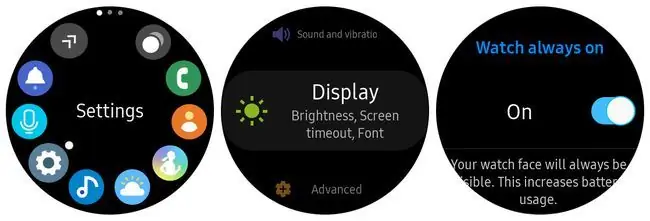
Bạn có thể ngăn mặt đồng hồ tắt khi bạn đặt cánh tay xuống. Cài đặt này chỉ được đề xuất nếu bạn thường sạc đồng hồ của mình bất cứ khi nào bạn ở nhà hoặc ở cơ quan. Nếu không, pin đồng hồ chỉ tồn tại được một phần thời gian nếu bạn không sử dụng tính năng luôn bật.
Để bật tính năng này, chỉ cần chạm vào Cài đặt> Hiển thị> Xem Luôn Bật, sau đó nhấn vào công tắc bật tắt để bật Watch Always On.
Tiết kiệm thời gian với ứng dụng Tự động mở
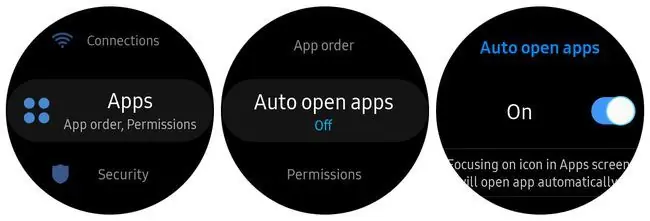
Để mở một ứng dụng trên Samsung Gear S3, thông thường bạn cần nhấn nút Màn hình chính, cuộn đến ứng dụng bạn muốn trong ngăn ứng dụng, sau đó chạm vào biểu tượng của ứng dụng để mở. Bạn có thể tránh bước cuối cùng bằng cách bật ứng dụng Tự động mở.
Để bật tính năng này, hãy nhấn vào Cài đặt> Ứng dụng> Tự động mở ứng dụng, sau đó nhấn vào công tắc bật tắt để bật Tự động mở ứng dụng.
Bây giờ bạn có thể làm theo quy trình tương tự như trên để mở ứng dụng, nhưng thay vì nhấn vào biểu tượng, chỉ cần đợi chấm trắng nhấp nháy và ứng dụng sẽ tự động mở.
Nghe Nhạc Không Cần Điện Thoại
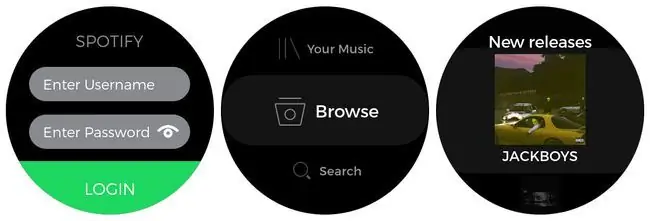
Theo mặc định, ứng dụng âm nhạc của Samsung Gear S3 sẽ phát các bài hát được lưu trữ trên điện thoại thông minh của bạn. Tuy nhiên, bạn có thể nghe nhạc mà không cần điện thoại vì Samsung Gear S3 có khả năng kết nối Wi-Fi và ứng dụng Spotify dành cho Gear S3 cung cấp tính năng duyệt và phát nhạc ngay từ điện thoại của bạn.
Sử dụng ứng dụng Galaxy Wearable trên điện thoại của bạn để cài đặt ứng dụng Spotify trên đồng hồ thông minh của bạn. Bạn cần đăng nhập từ đồng hồ của mình. Bạn có thể tìm thấy ID để sử dụng trong tùy chọn menu Đặt mật khẩu thiết bịbên trong cài đặt trong tài khoản Spotify của bạn.
Nếu bạn chưa đặt mật khẩu thiết bị cho tài khoản của mình, hãy làm thủ tục trước khi chuyển sang.
Sau khi đăng nhập từ Gear S3, bạn có thể để điện thoại ở nhà. Miễn là bạn có quyền truy cập Wi-Fi, đồng hồ thông minh của bạn có thể duyệt và phát bất kỳ bản nhạc nào từ tài khoản Spotify của bạn.
Bạn có thể nghe nhạc mà không cần kết nối Wi-Fi và không cần điện thoại bằng cách sử dụng ứng dụng Spotify trên đồng hồ thông minh để tải các bài hát hoặc danh sách phát trực tiếp xuống thiết bị.
Nghe nhạc và gọi điện bằng tai nghe Bluetooth
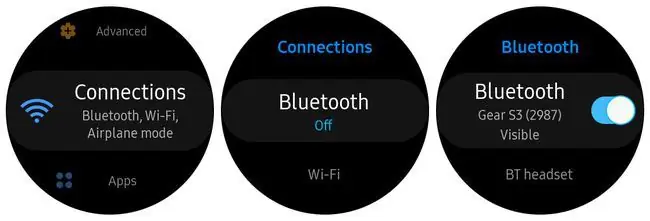
Nghe nhạc từ đồng hồ thông minh của bạn thật tuyệt, nhưng bạn không muốn mọi người xung quanh nghe thấy. Nếu bạn đang ở phòng tập thể dục hoặc một nơi khác ở nơi công cộng, bạn có thể ghép nối tai nghe Bluetooth với đồng hồ thông minh của mình bằng cách bật Bluetooth. Để làm như vậy, chỉ cần chạm vào Cài đặt> Kết nối> Bluetooth, sau đó chạm vào công tắc bật tắt để bật trên.
Bluetooth thường đã được bật nếu bạn sử dụng nó để kết nối đồng hồ thông minh với điện thoại của mình.
Chụp ảnh màn hình

Bạn có nhận được một tin nhắn văn bản quan trọng muốn chia sẻ với người khác không? Bạn có thể nhanh chóng chụp ảnh màn hình trên Gear S3 của mình bằng cách giữ nút Hometrong khi vuốt một ngón tay trên màn hình.
Bạn phải thực hành một số thao tác này khi đeo điện thoại, nhưng nếu bạn thuận tay phải, hãy nhấn nút Homebằng ngón tay cái và vuốt đầu ngón trỏ từ trái sang phải trên màn hình. Bạn thấy một hình ảnh nhỏ xuất hiện khi đồng hồ chụp ảnh màn hình.
Phím tắt Nút Home
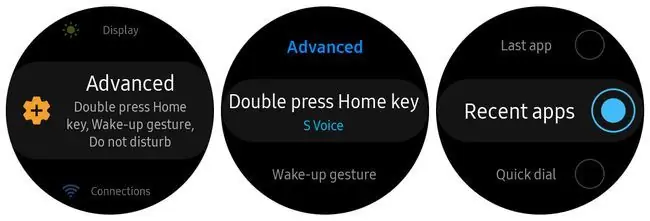
Bạn mệt mỏi với việc cuộn qua ngăn ứng dụng với viền để tìm cùng một ứng dụng bạn sử dụng mọi lúc? Bạn có thể truy cập nhanh vào các ứng dụng yêu thích của mình bằng cách nhấn đúp vào nút Home.
Nhấn Cài đặt> Nâng cao> Nhấn đúp phím home, rồi cuộn đến Ứng dụng gần đâyvà chọn một ứng dụng. Giờ đây, bạn có thể nhấn đúp phím Homevà sử dụng khung bezel để cuộn qua các ứng dụng được sử dụng gần đây của bạn và chọn nó.
Thay vào đó, bạn có thể định cấu hình phím home nhấn đúp để mở bất kỳ ứng dụng nào khác ngay lập tức, bao gồm Thời tiết, Spotify, Cài đặt, Thư viện, v.v.
Không bao giờ để mất điện thoại với Tìm điện thoại của tôi
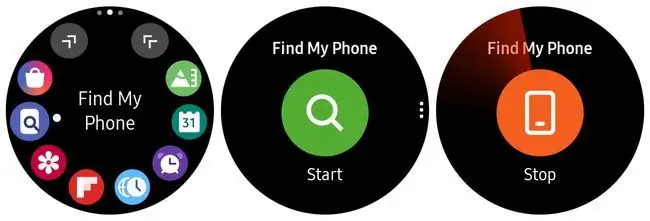
Nhờ ứng dụng Find My Phone được tích hợp sẵn, bạn không bao giờ phải lo lắng về việc mất thiết bị của mình nữa. Mở nó từ thư viện ứng dụng và nhấn vào biểu tượng kính lúp. Điện thoại của bạn sẽ bắt đầu đổ chuông lớn để bạn có thể xác định vị trí của nó.
Nếu bạn không ở gần điện thoại của mình, hãy nhấn vào dấu ba chấm ở bên phải của biểu tượng, sau đó nhấn vào Định vị điện thoạiđể định vị địa lý thiết bị của bạn và xem vị trí của nó.
Bạn cần bật dịch vụ Tìm thiết bị trên Android của mình để tính năng này hoạt động bình thường.
Đừng bao giờ sợ hãi khi gửi yêu cầu SOS
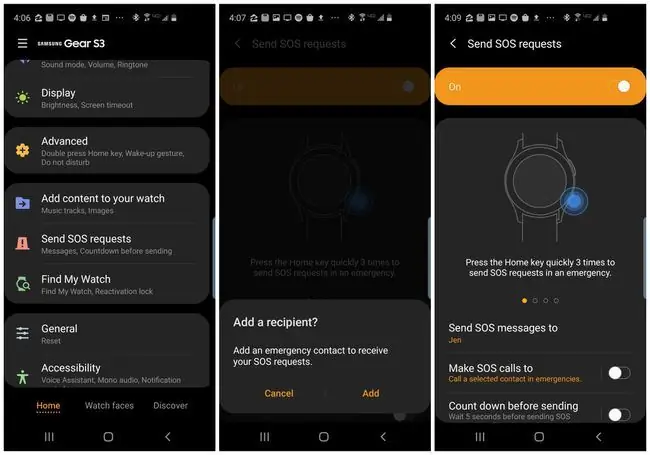
Nếu bạn thường xuyên thấy mình đang đi bộ trong một bãi đậu xe tối sau giờ làm việc hoặc phải ghé thăm bất kỳ khu dân cư xa lạ nào, bạn có thể muốn biết về tính năng Gửi yêu cầu SOS trên Gear S3 của mình. Khi tính năng này được bật, bạn có thể nhấn ba lần vào nút Homeđể đồng hồ thông minh của bạn ngay lập tức thực hiện cuộc gọi đến số liên lạc khẩn cấp của bạn để thông báo cho họ biết bạn đang gặp sự cố.
Để thiết lập tính năng này, hãy mở ứng dụng Galaxy Wearable trên điện thoại của bạn, sau đó nhấn vào Gửi yêu cầu SOS> Gửi tin nhắn SOS tớivà nhập số liên lạc khẩn cấp bạn muốn sử dụng.
Bạn cũng có thể sử dụng 911 làm số liên lạc khẩn cấp, cũng như cho phép bạn muốn ứng dụng đợi 5 giây trước khi gọi để bạn có thời gian hủy cuộc gọi nếu cần.
Dễ dàng tắt tiếng điện thoại và đồng hồ thông minh của bạn

Samsung Gear S3 của bạn có ba chế độ im lặng:
- Không làm phiền: Tất cả thông báo đều bị tắt, ngoại trừ báo thức.
- Chế độ rạp hát: Tất cả thông báo và âm thanh đều bị tắt, bao gồm cả báo thức. Luôn bật đồng hồ và cử chỉ đánh thức đều bị tắt.
- Chế độ ngủ ngon: Giống như chế độ rạp hát, ngoại trừ việc bạn vẫn nhận được bất kỳ báo thức nào (để bạn không bị trễ giờ làm).
Để bật bất kỳ chế độ nào trong số này, hãy nhấn vào Cài đặt> Nâng cao, sau đó cuộn xuống để nhấn Không làm phiền,Chế độ rạp hát, hoặc Chế độ ngủ ngonđể bật chế độ này.
Bật Không làm phiền cũng bật tính năng này trên điện thoại của bạn nếu bạn đã bật tính năng Sync Không làm phiềntrong ứng dụng Galaxy Wea Wear khác trong điện thoại Sync phần cài đặt.






